คุณเบื่อกับการคัดลอกและวางอีเมลเพื่อส่งไปหรือไม่ WhatsApp ? ไม่ต้องกังวล เรามีทางออก! ในบทความนี้ เราจะแสดงวิธีง่ายๆ ในการถ่ายโอนอีเมลไปยัง WhatsApp ไม่ว่าคุณต้องการแชร์ข้อความธรรมดาหรือไฟล์แนบ เรามีเคล็ดลับทั้งหมดเพื่อทำให้ชีวิตของคุณง่ายขึ้น และใช่แล้ว ไม่ต้องปวดหัวและจัดการที่ซับซ้อนอีกต่อไป! พร้อมที่จะค้นหาวิธีเป็นมืออาชีพในการส่งต่ออีเมลบน WhatsApp แล้วหรือยัง? ทำตามคำแนะนำได้ที่นี่!
สารบัญ
โอนอีเมลไปที่ WhatsApp: วิธีการแบบง่าย
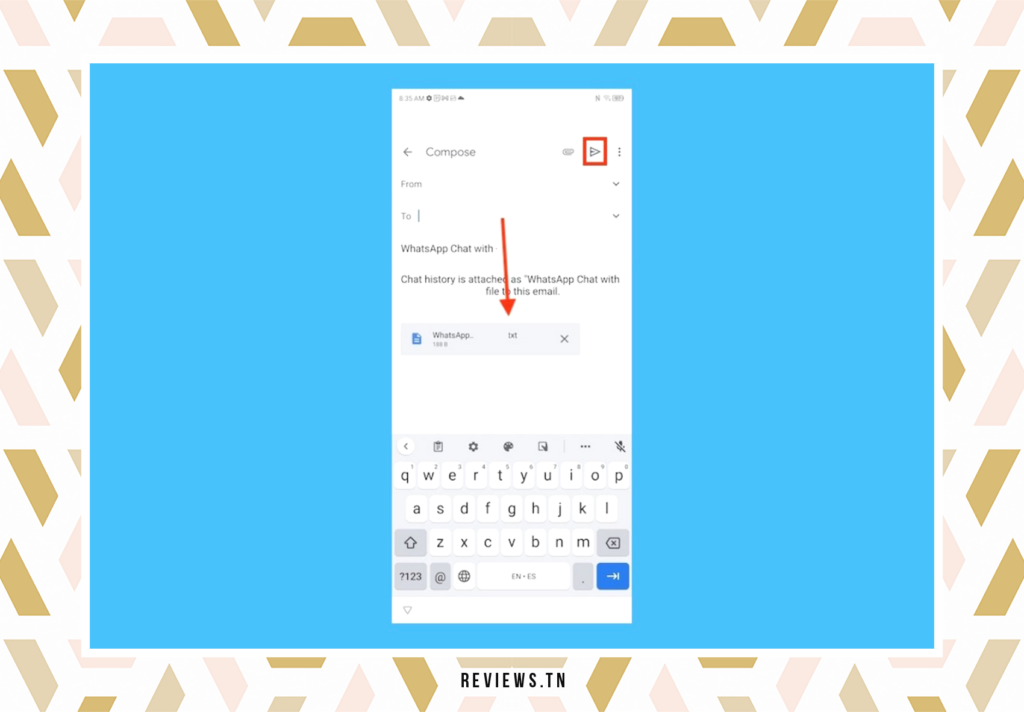
มีโลกที่เราถูกโจมตีด้วยข้อมูล งานที่ต้องทำให้สำเร็จ และข้อความที่ต้องดำเนินการอยู่ตลอดเวลา ในโลกนี้, WhatsApp เสนอตนเป็นผู้ช่วยให้รอดที่แท้จริง ที่มีมากกว่า ผู้ใช้งาน 1,5 พันล้านคนในแต่ละเดือน ในโลกแอปพลิเคชั่นนี้เป็นมีดสื่อสารของกองทัพสวิสตัวจริง เป็นเครื่องมืออันมีค่าสำหรับการติดต่อกับคนที่คุณรักและเพื่อนร่วมงาน สำหรับการสนทนาส่วนตัวหรือเรื่องอาชีพ แต่คุณรู้หรือไม่ว่า WhatsApp เสนอความเป็นไปได้ในการส่งต่ออีเมลด้วย ใช่คุณได้ยินถูกต้อง คุณสามารถรวมสมาธิในการสื่อสารทั้งหมดไว้ในที่เดียว
ขั้นตอนการส่งต่ออีเมลบน WhatsApp นั้นง่ายดายพอๆ กับการทักทาย ไม่ว่าอีเมลของคุณจะเป็นข้อความหรือมีไฟล์แนบ WhatsApp จะจัดการทุกอย่าง สิ่งนี้มีประโยชน์อย่างยิ่งเมื่อคุณต้องการแชร์ข้อมูลสำคัญที่อยู่ในอีเมลกับผู้ติดต่อหรือกลุ่มบน WhatsApp อย่างรวดเร็ว คุณไม่จำเป็นต้องเปิดแอปส่งข้อความ คัดลอกเนื้อหา แล้ววางลงในการสนทนา WhatsApp นอกจากนี้ ผู้รับของคุณไม่จำเป็นต้องเปิดอีเมลเพื่ออ่านข้อความ ทุกสิ่งสามารถทำได้โดยตรงจาก WhatsApp
คุณอาจสงสัยว่ามันทำงานอย่างไร? ไม่ต้องกังวล เราได้เตรียมคำอธิบายทีละขั้นตอนซึ่งมีรายละเอียดวิธีการส่งต่ออีเมลบน WhatsApp ไม่ว่าจะเป็นอีเมลข้อความหรืออีเมลพร้อมไฟล์แนบ
ก่อนที่เราจะเริ่มต้น สิ่งสำคัญคือต้องทราบว่าวิธีการส่งต่ออีเมลบน WhatsApp นั้นขึ้นอยู่กับลักษณะของอีเมล หากอีเมลของคุณเป็นแบบธรรมดา ตำราคุณสามารถคัดลอกและวางลงใน WhatsApp เพื่อส่งไปยังผู้รับของคุณได้ หากอีเมลของคุณมีไฟล์แนบ คุณจะต้องดาวน์โหลดไฟล์แนบก่อนจึงจะสามารถส่งผ่าน WhatsApp ได้ คุณพร้อมหรือยัง? เอาล่ะ มาเริ่มกันเลย
ส่งต่อข้อความอีเมลบน WhatsApp

คุณวางแผนที่จะแชร์ข้อความบน WhatsApp หรือไม่? เป็นวิธีที่มีประสิทธิภาพในการถ่ายทอดข้อมูลสำคัญไปยังผู้ติดต่อหรือกลุ่ม WhatsApp ของคุณ กระบวนการนี้ค่อนข้างง่ายและทำได้ในไม่กี่ขั้นตอนง่ายๆ
เริ่มต้นด้วยการเข้าถึงแอปอีเมลบนอุปกรณ์มือถือของคุณ ไม่ว่าคุณจะใช้ Gmail, Yahoo Mail, Outlook หรือแอปส่งข้อความอื่น ๆ วิธีการยังคงเหมือนเดิม ไปที่กล่องจดหมายและดูอีเมลของคุณจนกว่าคุณจะพบอีเมลที่คุณต้องการแชร์บน WhatsApp
สิ่งสำคัญคือต้องทราบว่าความสามารถในการส่งต่ออีเมลแบบข้อความนั้นขึ้นอยู่กับความยาวของข้อความทั้งหมด หากข้อความของคุณยาวเกินไป WhatsApp อาจไม่สามารถจัดการได้ ในกรณีนี้คุณอาจต้องแบ่งออกเป็นหลายส่วน
เมื่อคุณเปิดอีเมล ให้กดคำแรกของข้อความที่คุณต้องการแชร์ค้างไว้ ลากลงเพื่อเน้นข้อความทั้งหมด จากนั้นแตะที่ตัวเลือก "คัดลอก"
ตอนนี้เปิดแอพ WhatsApp บนอุปกรณ์ของคุณ เปิดแชทที่คุณต้องการส่งต่ออีเมล แตะที่กล่องข้อความ ที่นี่คุณจะวางข้อความที่คัดลอกไว้ แตะหนึ่งครั้งเพื่อเปิดใช้งานกล่องข้อความ จากนั้นแตะอีกครั้งเพื่อเรียกตัวเลือก "วาง" แตะที่ภาพเพื่อวางข้อความอีเมล
เมื่อคุณวางข้อความแล้ว คุณก็เกือบจะพร้อมที่จะส่งอีเมลแล้ว ตรวจสอบว่าทุกอย่างเป็นไปตามลำดับ จากนั้นแตะไอคอนส่งเพื่อส่งไปยังผู้รับ และนั่นคุณก็ทำได้ คุณทำได้แล้ว ถ่ายโอนอีเมลข้อความไปยัง WhatsApp ด้วยความสำเร็จ!
ด้วยการทำตามขั้นตอนง่าย ๆ เหล่านี้ คุณสามารถแชร์ข้อความกับผู้ติดต่อ WhatsApp ของคุณได้อย่างมีประสิทธิภาพ เป็นวิธีที่รวดเร็วและมีประสิทธิภาพในการแบ่งปันข้อมูลที่สำคัญ และช่วยให้คุณสามารถติดต่อกับคนที่คุณรัก เพื่อนร่วมงาน หรือลูกค้าในลักษณะที่มีการโต้ตอบมากขึ้น
ส่งต่ออีเมลพร้อมไฟล์แนบใน WhatsApp
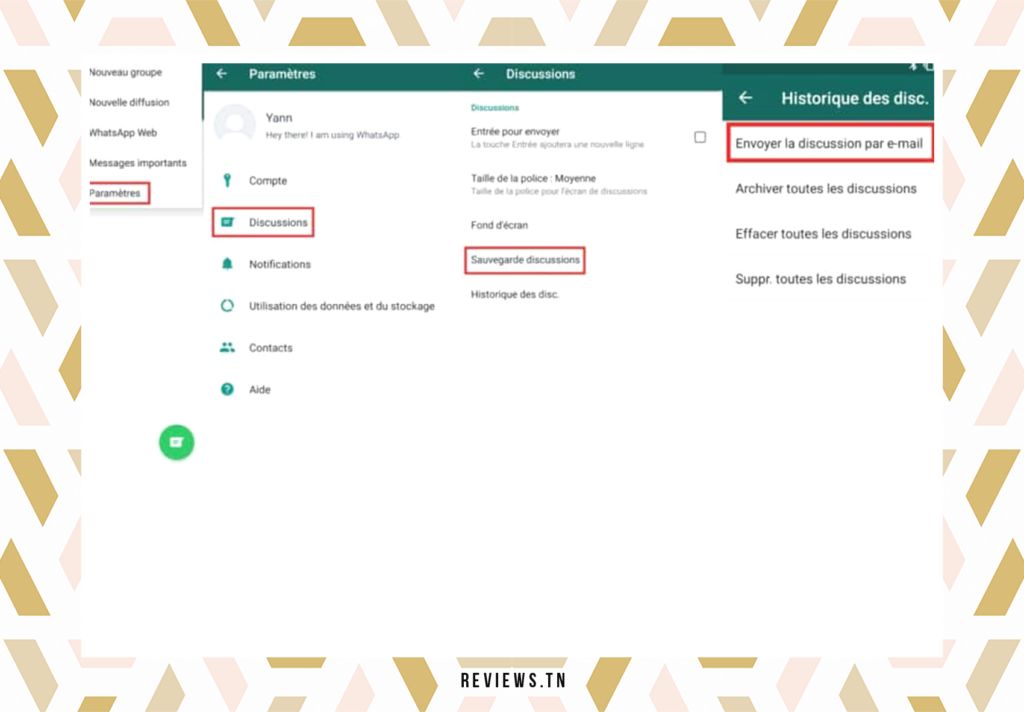
การส่งต่ออีเมลพร้อมไฟล์แนบบน WhatsApp อาจดูซับซ้อนเล็กน้อย แต่มั่นใจได้ว่าทำได้ง่ายเหมือนกับการส่งต่ออีเมลแบบข้อความ เพียงทำตามขั้นตอนเพิ่มเติมไม่กี่ขั้นตอน คุณพร้อมที่จะแบ่งปันข้อมูลสำคัญกับผู้ติดต่อ WhatsApp ของคุณในไม่กี่วินาที ทำตามขั้นตอนเหล่านี้:
- เปิดแอพส่งข้อความของคุณ บนอุปกรณ์เคลื่อนที่ของคุณ ไม่ว่าจะเป็น Gmail, Yahoo, Outlook หรือบริการอีเมลอื่นๆ เป้าหมายคือการเข้าถึงอีเมลที่มีไฟล์แนบที่คุณต้องการส่งต่อ
- เลือกอีเมล พร้อมเอกสารแนบดังกล่าว อาจเป็นเอกสาร รูปภาพ วิดีโอ หรือไฟล์ประเภทอื่นๆ
- ดาวน์โหลดไฟล์แนบ. โดยปกติการดำเนินการนี้จะสำเร็จได้โดยการแตะไอคอนไฟล์แนบแล้วเลือกตัวเลือกการดาวน์โหลด ไฟล์จะถูกบันทึกลงในพื้นที่เก็บข้อมูลของอุปกรณ์ของคุณ
- เปิดแอป WhatsApp บนอุปกรณ์เคลื่อนที่ของคุณ เปิดแชทที่คุณต้องการส่งไฟล์แนบ นี่อาจเป็นการแชทส่วนตัวหรือกลุ่ม WhatsApp
- ในการแชท แตะไอคอนไฟล์แนบ อยู่ที่มุมขวาล่าง มันคือไอคอนที่ดูเหมือนคลิปหนีบกระดาษ
- รายการตัวเลือกจะปรากฏขึ้น ที่นี่, เลือก “เอกสาร” เพื่อเลือกไฟล์ที่คุณดาวน์โหลดไว้ก่อนหน้านี้
- คุณจะถูกเปลี่ยนเส้นทางไปยังไฟล์ของคุณ เลือกไฟล์ที่เหมาะสม ที่จะเข้าร่วม. ตรวจสอบให้แน่ใจว่าได้เลือกไฟล์ที่คุณดาวน์โหลดจากอีเมลของคุณ
- enfin, กดปุ่ม "ส่ง" อยู่ที่มุมขวาบนเพื่อส่งต่อไฟล์แนบอีเมลไปยังผู้ติดต่อ WhatsApp ของคุณ เท่านี้คุณก็โอนอีเมลพร้อมไฟล์แนบไปยัง WhatsApp สำเร็จแล้ว!
ตอนนี้คุณรู้วิธีส่งต่ออีเมลและอีเมลพร้อมไฟล์แนบใน WhatsApp แล้ว อย่าลังเลที่จะแบ่งปันเคล็ดลับเหล่านี้กับคนที่คุณรักเพื่อทำให้ชีวิตประจำวันของพวกเขาง่ายขึ้น โปรดจำไว้ว่าการเรียนรู้เคล็ดลับเทคโนโลยีเล็กๆ น้อยๆ เหล่านี้สามารถช่วยคุณประหยัดเวลาและความพยายามได้มาก!
ถ่ายโอนอีเมลไปยัง WhatsApp จากพีซี
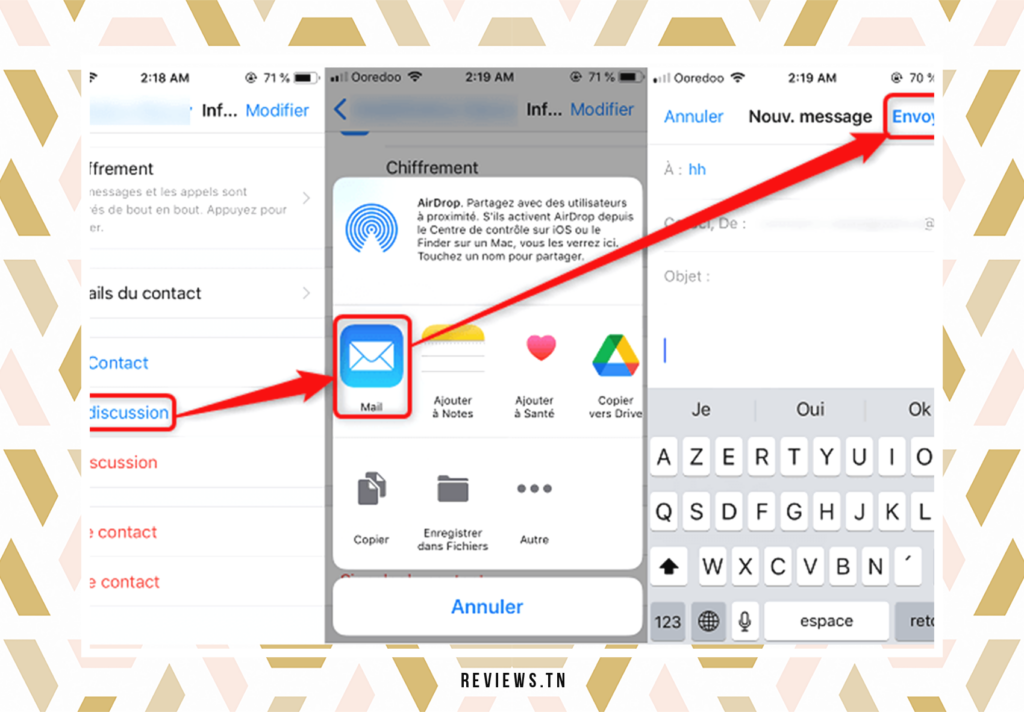
ไม่ว่าคุณจะอยู่ที่บ้าน ที่ทำงาน หรือกำลังเดินทาง การใช้พีซีเพื่อจัดการอีเมลและการสื่อสาร WhatsApp ก็สะดวกสบายอย่างเหลือเชื่อ เราจะแสดงวิธีถ่ายโอนเนื้อหาของอีเมลไปยัง WhatsApp ในไม่กี่ขั้นตอนง่ายๆ
ขั้นแรก เข้าถึงโปรแกรมรับส่งเมลของคุณบนคอมพิวเตอร์ของคุณ นี่อาจจะเป็น Gmail, Outlook, yahooหรือบริการอื่นใดที่คุณใช้สำหรับอีเมลของคุณ เปิดอีเมลที่คุณต้องการส่งต่อ
จากนั้นเลือกและคัดลอกข้อความที่คุณต้องการแชร์ คุณสามารถทำได้โดยใช้แป้นพิมพ์โดยกด CTRL + C หลังจากเลือกข้อความแล้ว หรือเพียงคลิกขวาที่เมาส์แล้วเลือกตัวเลือก "คัดลอก"
หลังจากคัดลอกข้อความอีเมลของคุณแล้วก็ถึงเวลาที่ต้อง โอน ไปยังผู้ติดต่อของคุณบน WhatsApp ในการดำเนินการนี้ ให้เปิดแอปพลิเคชัน เว็บ WhatsApp oคุณใช้แอปพลิเคชันพีซีบนคอมพิวเตอร์ของคุณ ในรายการการสนทนาของคุณ ให้เปิดแชทที่คุณต้องการส่งอีเมลไป
วางข้อความลงในกล่องข้อความโดยแตะ CTRL + V บนคีย์บอร์ดของคุณหรือคลิกขวาแล้วเลือกตัวเลือก "วาง"
เมื่อวางข้อความแล้ว สิ่งที่คุณต้องทำคือกดปุ่ม Enter บนแป้นพิมพ์ของคุณหรือคลิกที่ไอคอนส่งเพื่อแบ่งปันข้อมูลกับผู้ติดต่อของคุณ และไปแล้ว! คุณถ่ายโอนอีเมลไปยัง WhatsApp จากพีซีของคุณสำเร็จแล้ว
สิ่งสำคัญคือต้องทราบว่าวิธีนี้อนุญาตให้คุณถ่ายโอนข้อความอีเมลเท่านั้น หากอีเมลของคุณมีไฟล์แนบที่คุณต้องการแชร์ เราจะกล่าวถึงขั้นตอนนี้ในส่วนถัดไป
ถ่ายโอนไฟล์แนบอีเมลไปยัง WhatsApp จากพีซี
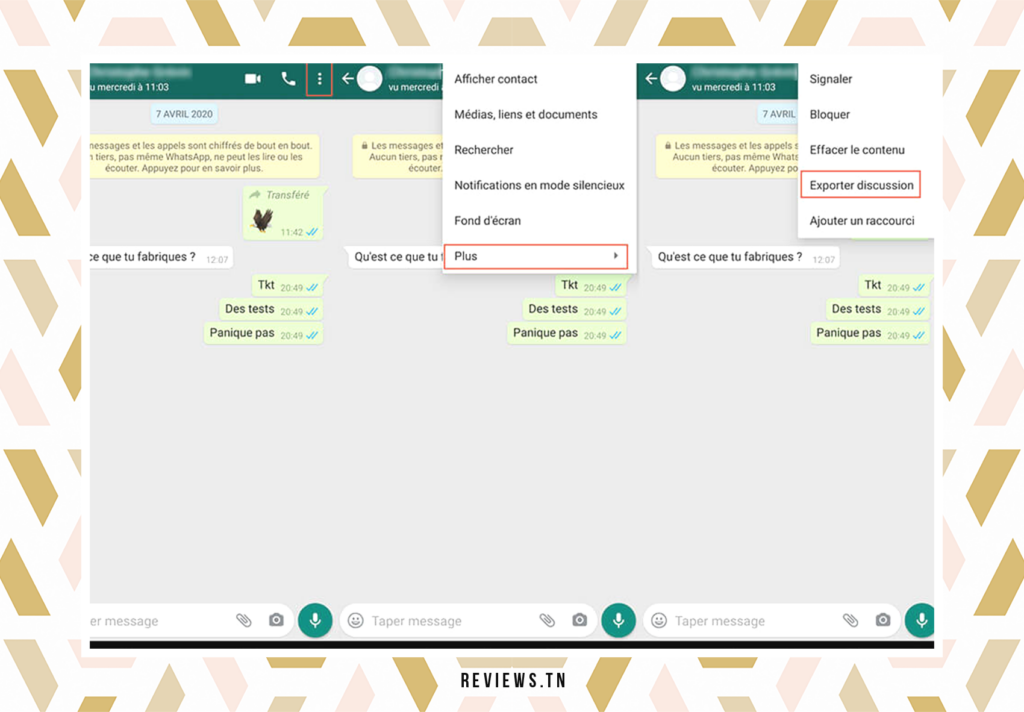
การถ่ายโอนไฟล์แนบอีเมลไปยัง WhatsApp จากพีซีเป็นการดำเนินการที่ง่ายมาก เพียงไม่กี่คลิก เอกสารของคุณก็พร้อมที่จะแชร์กับคุณ ผู้ติดต่อ WhatsApp. ทำตามขั้นตอนเหล่านี้:
ครั้งแรก นำทางไปยังผู้ให้บริการอีเมลของคุณ บนเว็บเบราว์เซอร์ที่คุณเลือก เมื่อไปถึงแล้ว ให้เปิดอีเมลที่มีไฟล์แนบที่คุณต้องการส่งต่อ ที่นี่คุณจะต้องดาวน์โหลดไฟล์ที่แนบมาลงในคอมพิวเตอร์ของคุณ ขั้นตอนนี้อาจแตกต่างออกไปเล็กน้อยขึ้นอยู่กับผู้ให้บริการอีเมล แต่โดยทั่วไปเพียงคลิกที่ไฟล์แนบเพื่อดาวน์โหลด
เมื่อไฟล์ถูกบันทึกลงในคอมพิวเตอร์ของคุณแล้ว ให้เปิด WhatsApp คุณสามารถทำได้โดยเปิดแอปเดสก์ท็อปหากคุณติดตั้งไว้ หรือไปที่ WhatsApp Web ในเบราว์เซอร์ของคุณ เมื่ออยู่ใน WhatsApp ให้เปิดการสนทนาที่คุณต้องการถ่ายโอนไฟล์แนบอีเมล
ตอนนี้เป็นเวลาที่จะแนบไฟล์ไปกับข้อความของคุณ โดยคลิกที่ไอคอนคลิปหนีบกระดาษ ซึ่งโดยปกติจะอยู่ทางด้านขวาของแถบที่คุณพิมพ์ข้อความ เมนูจะเปิดขึ้น ให้คุณมีตัวเลือกไฟล์แนบหลายตัวเลือก เลือกตัวเลือกที่ตรงกับไฟล์ของคุณมากที่สุด ตัวอย่างเช่น หากเป็นเอกสาร PDF ให้เลือกตัวเลือก "เอกสาร"
หน้าต่างจะเปิดขึ้นเพื่อให้คุณสามารถเรียกดูไฟล์ในคอมพิวเตอร์ของคุณได้ ค้นหาไฟล์ที่คุณเพิ่งดาวน์โหลดและเลือก เพื่อเสร็จสิ้นกระบวนการ สิ่งที่คุณต้องทำคือกดปุ่มลูกศรสีเขียวที่มุมขวาล่าง
เท่านี้คุณก็โอนไฟล์แนบอีเมลไปยัง WhatsApp จากพีซีของคุณสำเร็จแล้ว มันง่ายมากจนคุณอาจสงสัยว่าทำไมคุณไม่ทำเร็วกว่านี้ และอย่าลืมว่าวิธีนี้ใช้ได้กับไฟล์ทุกประเภทที่คุณสามารถแนบไปกับอีเมลได้ ไม่ว่าจะเป็นเอกสาร รูปภาพ ไฟล์เสียง หรือวิดีโอ
หากต้องการถ่ายโอนไฟล์แนบอีเมลไปยัง WhatsApp จากพีซี คุณสามารถทำตามขั้นตอนเหล่านี้:
- นำทางไปยังไคลเอนต์อีเมลบนเบราว์เซอร์ที่คุณต้องการ
- เปิดอีเมลที่คุณต้องการส่งต่อ
- เลือกและคัดลอกข้อความโดยใช้แป้นพิมพ์หรือเมาส์
- เปิด WhatsApp Web หรือแอป WhatsApp บนคอมพิวเตอร์ของคุณ
- เปิดการสนทนาที่คุณต้องการส่งอีเมล
- วางข้อความลงในกล่องข้อความ
- กดปุ่ม Enter บนแป้นพิมพ์ของคุณหรือคลิกไอคอนส่ง
ข้อดีของการส่งต่ออีเมลบน WhatsApp
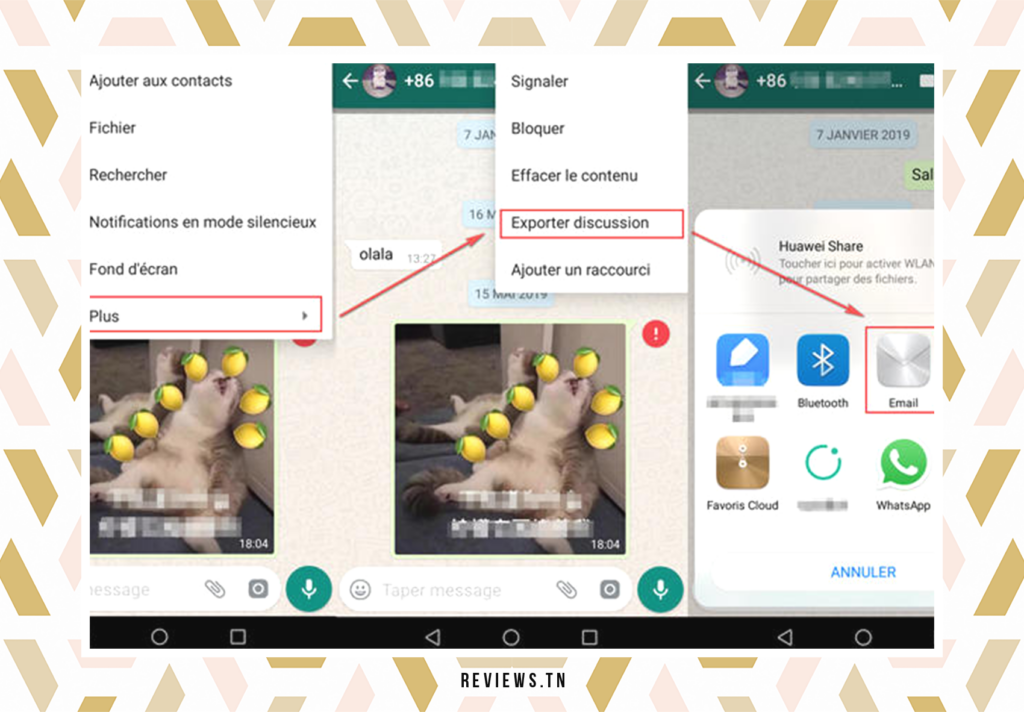
ด้วยการพัฒนาอย่างต่อเนื่องของเทคโนโลยี การจัดการการสื่อสารรายวันของเราง่ายกว่าที่เคย วิธีหนึ่งที่ได้ผลที่สุดคือ ถ่ายโอนอีเมลไปยัง WhatsApp. การปฏิบัตินี้ให้ประโยชน์มากมาย ทำให้ปฏิสัมพันธ์ของเราราบรื่นและง่ายขึ้น
ลองคิดดูสิ คุณได้รับอีเมลสำคัญและต้องการแชร์กับเพื่อนร่วมงานหรือเพื่อน แทนที่จะขอให้พวกเขาเปิดอีเมล คุณสามารถคัดลอกและวางเนื้อหาลงในการสนทนา WhatsApp ได้ นี่คือความสะดวกสบายที่ไม่มีนัยสำคัญในโลกที่เปลี่ยนแปลงอย่างรวดเร็วของเรา ดังนั้น, ผู้รับสามารถอ่านข้อความได้โดยไม่ต้องเปิดอีเมลต้นฉบับซึ่งอำนวยความสะดวกในการสื่อสารอย่างมาก
นอกจากนี้แอปพลิเคชัน WhatsApp ยังช่วยให้คุณสามารถส่งต่ออีเมลไปยังหลาย ๆ คนพร้อมกันได้ แท้จริงแล้วอีเมลสามารถเป็นได้ โอนไปที่ กลุ่ม หรือการสนทนาบน WhatsApp. ด้วยวิธีนี้ ทุกคนในกลุ่มจะได้รับการแจ้งเตือนเมื่อได้รับข้อความใหม่ สิ่งนี้มีประโยชน์อย่างยิ่งสำหรับทีมงานซึ่งการสื่อสารที่รวดเร็วและมีประสิทธิภาพเป็นสิ่งสำคัญ
นอกจากนี้ การโอนอีเมลไปยัง WhatsApp ยังช่วยให้คุณทำได้ แบ่งปันข้อมูลสำคัญอย่างรวดเร็วและง่ายดาย. ไม่ว่าจะเป็นเอกสารการทำงาน รูปภาพ วิดีโอ หรือไฟล์ประเภทอื่น คุณสามารถแชร์ได้ด้วยการคลิกเพียงไม่กี่ครั้ง ซึ่งช่วยประหยัดเวลาได้มากและทำให้กระบวนการแบ่งปันข้อมูลง่ายขึ้นอย่างมาก
สุดท้าย การใช้ WhatsApp จัดการอีเมลของคุณทำให้เข้าถึงข้อความจากโทรศัพท์ได้ง่ายขึ้น ด้วยชีวิตที่เคลื่อนที่มากขึ้นของเรา การเข้าถึงอีเมลของเราได้ตลอดเวลาและจากทุกที่ถือเป็นข้อได้เปรียบอย่างแท้จริง
สรุปแล้ว ความเป็นไปได้. โอนอีเมลไปที่ WhatsApp มีข้อดีหลายประการที่อำนวยความสะดวกในการสื่อสารประจำวันของเราและทำให้การแลกเปลี่ยนข้อมูลทำได้เร็วและง่ายขึ้น
สรุป
โดยสรุป การโอนอีเมลบน WhatsApp ก็เป็นขั้นตอนเช่นกัน ง่าย นี้ โดยตรง. ไม่ว่าจะเป็นข้อความอีเมลหรือไฟล์แนบ กระบวนการแบ่งปันกับผู้รับของคุณนั้นมีเพียงไม่กี่ขั้นตอนเท่านั้น ไม่จำเป็นต้องสลับแอปหรือแพลตฟอร์มต่างๆ เพื่อรับทราบข้อมูลอีกต่อไป ด้วย WhatsApp ทุกอย่างอยู่ใกล้แค่ปลายนิ้วของคุณ
ลองนึกภาพตัวเองกำลังเดินทางโดยอยู่ห่างจากคอมพิวเตอร์ของคุณ คุณได้รับอีเมลด่วนพร้อมไฟล์แนบสำคัญที่คุณต้องแชร์กับเพื่อนร่วมงานทันที แทนที่จะรีบไปหาคอมพิวเตอร์คุณก็ทำได้ง่ายๆ ส่งต่ออีเมลนี้ไปที่ WhatsApp โดยตรงจากสมาร์ทโฟนของคุณ ด้วยการคลิกเพียงไม่กี่ครั้ง ไฟล์แนบของคุณก็จะถูกแชร์โดยไม่ยุ่งยากหรือล่าช้า
และนั่นคือความงดงามของเทคโนโลยีสมัยใหม่ มันเปิดโอกาสให้เราประหยัดเวลา เพิ่มประสิทธิภาพ และเชื่อมต่ออยู่เสมอแม้ในขณะเดินทาง ด้วยการใช้ฟีเจอร์นี้ของ WhatsApp คุณไม่เพียงแต่สามารถอัปเดตการสนทนาที่สำคัญเท่านั้น แต่ยังมั่นใจได้ว่าข้อมูลสำคัญจะไม่สูญหายไปในทะเลอีเมล
และส่วนที่ดีที่สุด? ฟังก์ชันนี้ไม่ได้จำกัดอยู่เพียงอีเมลข้อความเท่านั้น นอกจากนี้คุณยังสามารถ ส่งต่ออีเมลที่มีไฟล์แนบ. ไม่ว่าจะเป็นเอกสาร รูปภาพ หรือวิดีโอ คุณสามารถแชร์กับผู้ติดต่อ WhatsApp ทั้งหมดของคุณได้อย่างง่ายดายเพียงไม่กี่คลิก
ดังนั้น ไม่ว่าคุณจะเป็นมืออาชีพที่ต้องการเพิ่มประสิทธิภาพการสื่อสารของคุณ หรือเป็นบุคคลที่ต้องการติดต่อกับคนที่คุณรัก การส่งต่ออีเมลบน WhatsApp ก็เป็นเทคนิคที่สมควรได้รับการเรียนรู้ ไม่เพียงแต่จะช่วยคุณประหยัดเวลา แต่ยังทำให้ชีวิตประจำวันของคุณง่ายขึ้นอีกด้วย
คำถามที่พบบ่อยและคำถามของผู้เยี่ยมชม
หากต้องการส่งต่ออีเมลไปยัง WhatsApp คุณมีสองตัวเลือกขึ้นอยู่กับเนื้อหา หากอีเมลเป็นข้อความ คุณสามารถคัดลอกและวางลงใน WhatsApp เพื่อส่งไปยังผู้รับได้ หากอีเมลมีไฟล์แนบ คุณต้องดาวน์โหลดก่อนจึงจะสามารถส่งผ่าน WhatsApp ได้
ต่อไปนี้เป็นขั้นตอนในการถ่ายโอนอีเมลข้อความไปยัง WhatsApp:
เปิดแอปอีเมลบนอุปกรณ์มือถือของคุณ
ไปที่กล่องจดหมายแล้วเปิดข้อความที่คุณต้องการส่งต่อไปยัง WhatsApp
เลือกข้อความที่คุณต้องการแชร์โดยไฮไลต์
แตะที่ตัวเลือก "คัดลอก"
เปิดแอป WhatsApp บนอุปกรณ์ของคุณ
เปิดการสนทนาที่คุณต้องการส่งต่ออีเมล
แตะช่องป้อนข้อความ
แตะช่องป้อนข้อความอีกครั้ง
กดปุ่ม "วาง"
แตะไอคอนส่งเพื่อส่งไปยังผู้รับ
จะถ่ายโอนอีเมลไปยัง WhatsApp จากคอมพิวเตอร์ได้อย่างไร?
เข้าถึงโปรแกรมรับส่งอีเมลของคุณบนคอมพิวเตอร์ เช่น Gmail
ทำตามขั้นตอนที่ให้ไว้ในคำแนะนำเพื่อถ่ายโอนข้อความอีเมลไปยัง WhatsApp



